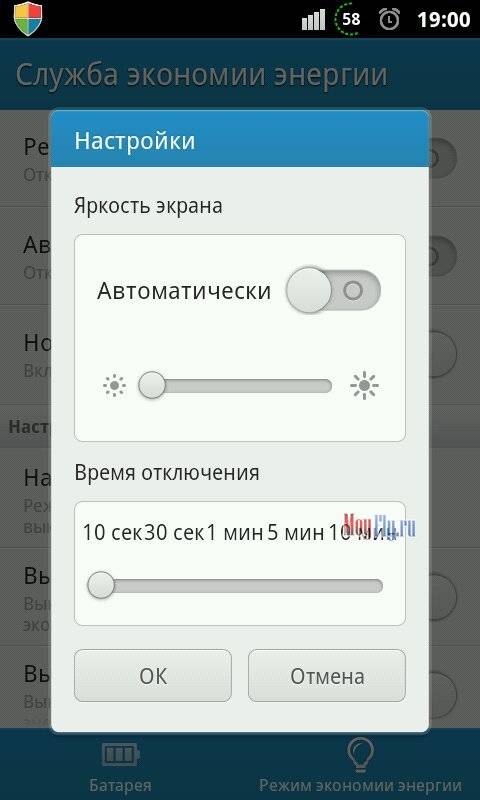Почему разряжается аккумулятор на телефоне. Почему смартфон разряжается без причины. DU Battery Saver: удобная утилита для новичков
Одной из распространенных проблем, с которой могут столкнуться пользователи современных телефонов, является быстрый расход заряда батареи. Иногда устройство, заряда которого хватало на 1-2 дня, начинает беспричинно терять его и выключаться в самое неподходящее время.
Что же делать, если смартфон начал быстро разряжаться? Далее мы рассмотрим причины такого явления и поможем с их устранением.
Возможные причины и пути их решения
Итак, что может привести к стремительному расходу заряда батареи?
Перечислим возможные варианты:
- чрезмерная яркость дисплея;
- постоянно включенные беспроводные интерфейсы;
- включенный GPS-модуль;
- мобильные игры;
- частые перезагрузки устройства
- вредоносное ПО.
Уменьшаем яркость дисплея
Проблема может скрываться в излишней яркости дисплея, работающего на 80-100%. Конечно, работать с блеклым экраном достаточно неудобно, но в большинстве случаев яркости на уровне 50% вполне достаточно.
Чтобы изменить этот показатель необходимо :
- зайти в меню «Настройки»;
- затем пункт «Экран»;
- подобрать показатель яркости, который не мешает комфортной работе или же установить автоматическую подстройку под освещение, если ваш смартфон обладает данной функцией.
Внимание! Помимо освещения дисплея во многих современных смартфонах присутствуют еще две функции, способные быстро расходовать заряд батареи – автоповорот дисплея и интеллектуальное ожидание. Отключив их, вы также сэкономите энергию.
Отключаем беспроводные интерфейсы
Что делать, если батарея на телефоне быстро разряжается ? Отключить беспроводные интерфейсы! Очень часто после их использования они продолжают работать в фоновом режиме.
Среди данных интерфейсов:
- GPRS;
- Bluetooth;
- Wi-Fi.
Важно знать, что даже если они активно не используются в данный момент и не передают никакой информации, их работа все равно расходуют небольшую часть заряда батареи. Если несколько беспроводных интерфейсов подключены одновременно – это может привести к более быстрому расходу энергии.

Отключаем GPS-модуль
Навигационные приложения стали неотъемлемой частью любого смартфона, но нужно помнить, что они могут стать причиной быстрой разрядки аккумулятора. В целях экономии также рекомендуем отключить функцию геолокации, которая часто использует камеру, загружаемые из интернета карты и социальные сети.

Подобные приложения обычно работают в фоновом режиме, из за чего не всегда заметно, что именно они становятся причиной неоправданно быстрого расхода заряда.
Учимся экономить заряд, играя в мобильные игры
Игры для смартфонов уже давно могут посостязаться с проектами для стационарных консолей и ПК. Они становятся все более популярными, и буквально каждый пользователь время от времени играет во что-то на своем телефоне. К сожалению, подобные приложения требуют большое количество ресурсов и очень быстро расходуют заряд батареи.

Даже с новым аккумулятором смартфон не проработает как игровой центр больше нескольких часов. Всегда учитывайте это, отправляясь в поездку или играя там, где нет возможности подзарядить телефон. Для более точного контроля над расходом энергии можно установить специальную утилиту.
Перезагрузка устройства
Время автономной работы мобильных устройств также существенно сокращается при частых перезагрузках. Это ресурсоемкий процесс, способный быстро разрядить аккумулятор. В данном случае совет может быть лишь один – старайтесь свести к минимуму включения и выключения гаджета.

Пользуйтесь перезагрузкой только в крайних случаях, когда, например, устройство полностью зависло.
Вирусы
Вирусы и шпионские программы могут стать настоящей «черной дырой» для батареи, в которой будет тонуть большая часть ее заряда. Чтобы не допустить этого – установите на телефон антивирус и регулярно сканируйте его содержимое.
Проблемы с установленным софтом
Если вы уверены, что батарея разряжается не по описанным выше причинам, то стоит обратить более пристальное внимание на установленные программы. Часто одна или даже несколько из них могут медленно расходовать заряд, даже если устройство находится в режиме ожидания.
Проверить запущенные процессы можно на экране статистики, но, если там нет ничего подозрительного, остается лишь полностью очистить свой смартфон. Сделать это можно, вернув телефон к заводским настройкам. Эта процедура носит название «Hard Reset».

Внимание! Во время аппаратного сброса настроек устройство перезагрузится, и на нем будут восстановлены все заводские параметры. Важно учесть, что при этом будет стерта вся хранящаяся на нем информация, приложения, список контактов и сообщения. Восстановить их после жесткой перезагрузки невозможно, поэтому заранее позаботьтесь об их сохранности. Данные, хранящиеся на SIM-карте и картах памяти, останутся нетронутыми.
Такой вид перезагрузки предусмотрен на крайние случаи, когда система дает серьезные сбои. В нашем случае Hard Reset может помочь удалить приложения, расходующие заряд батареи и остающиеся «невидимыми». Это касается также и вирусов, которые могли незаметно «прокрасться» на ваш телефон.
Если в борьбе с ними не помог установленный антивирус, то полное удаление всех программ (включая и вредоносный софт) придется очень кстати. Как сбросить настройки вашего устройства – читайте далее.
Видео: батарея быстро разряжается
Hard Reset
Рассмотрим детали «жесткой перезагрузки», о которой мы говорили ранее. Для ее запуска производители предусматривают особое сочетание клавиш, подобрать которое не так уж сложно.
Для смартфонов, работающих под управлением операционной системы Андроид, этот процесс будет выглядеть следующим образом:

Калибровка
После сброса настроек необходимо провести калибровку заряда:

Нецелесообразная эксплуатация, вирусы, программные ошибки и/или аппаратная поломка – частые причины быстрого расхода заряда батареи. В статье мы расскажем, как найти и устранить источник проблем, а так же продлить время автономной работы.
Основные причины быстрого расхода энергии
Все проблемы с зарядом батареи подразделяются на 3 категории:
- Не оптимальное использование.
- Программные неполадки.
- Внутренняя поломка.
В первую категорию входят проблемы, вызванные непосредственно владельцем устройства. Это некорректная настройка, использование плохо оптимизированных приложений, эксплуатация в условиях высоких или низких температур и т.д.
Программные неполадки вызваны сбоями в прошивке или в стандартных приложениях. А ещё вирусы и вредоносные программы.
К внутренним поломкам относятся заводской брак и выход из строя определенных компонентов, как по вине владельца, так и из-за случайных обстоятельств. Большинство внутренних поломок устраняются только в сервисном центре или ремонтной мастерской.
Как устранить проблемы неоптимального использования
Каждый владелец вправе пользоваться мобильным устройством по личному усмотрению. При этом отсутствие оптимальных настроек и условий эксплуатации приводят к снижению времени активной работы, а со временем износу и поломке определенных компонентов. Если придерживаться указанных ниже рекомендаций, получится продлить не только автономность устройства, но и «жизненный цикл».
Отключите неиспользуемые и ненужные функции
Управление голосом или жестами, а так же другие подобные функции – активны на протяжении всего времени. Программы находятся в режиме ожидания и считывают информацию с датчиков, что бы мгновенно выполнить запрос или действие пользователя. Отключите такие функции, если необходимость в использовании отсутствует.
Стоит так же проверить активность GPS. Приложения часто требуют включить навигацию для доступа к определенным функциям. Активный GPS модуль потребляет дополнительное питание, что негативно отражается на автономности мобильного устройства.
Отключение вибрации, что используется при звонке, входящих уведомлениях и наборе текста, так же снизит потребление энергии.
Используйте темное оформление и технологию Always On Display
Если экран вашего устройства сконструирован по технологии органических светодиодов: OLED, POLED, PMOLED, AMOLED, Super AMOLED – использование темного оформления незначительно увеличит продолжительность работы. В таких матрицах питание на каждый диод подается индивидуально. При выводе черной картинки, энергия на диод не поступает, что и позволяет экономить заряд батареи. А вот белая картинка, ещё и при высоком уровне яркости, в таких матрицах в 2 раза быстрее разряжают аккумулятор, в сравнении с аналогичной IPS матрицей.
Не стоит пренебрегать технологией Always On Display, в случае поддержки опции мобильным устройством. Суть технологии в отображении времени и уведомлений в окне, что не превышает 25-30 % всей площади экрана. Наиболее эффективно технология работает с AMOLED матрицами, так как энергия подается только на часть экрана, а не на весь дисплей.
Отключите фоновую активность приложений
Часто быстрый расход заряда батареи связан с активными в фоне приложениями. Такие программы продолжают работать и после перевода устройства в режим ожидания. Высокая фоновая активность равнозначна активному использованию. Отключение или ограничение фоновой активности позволит сохранить заряд в режиме ожидания.
Начиная с шестой версии Android, в прошивку включена пассивная технология снижения фоновой активности – , что действует по умолчанию. В некоторых сторонних оболочках, например MIUI – доступна прогрессивная настройка работы приложений.
Инструкция для MIUI:
Откройте раздел системных настроек.

Затем «Расход заряда батареи приложениями».

Выберите приложения, где требуется ограничить фоновую активность.

Укажите подходящий параметр ограничения: «экономия энергии» – интеллектуальное отключение, «нет ограничений» – без экономии, «ограничение приложений в фоне» – частичное отключение активности, «ограничение фоновой активности» – закрытие программ для экономии питания.

Поочередно применяйте параметры ограничения для каждого приложения.
Важно! Указанные название меню и параметров, могут называться иначе в разных версиях системы.
В устройствах без сторонних оболочек, ограничения фоновой активности приложений обычно недоступны. В таком случае помогут программы сторонней разработки, например . Утилита поможет определить запущенные приложения и сервисы, а после произвести гибернацию – перевод в сон. При этом максимальные возможности Greenify достигаются только после предоставления прав .
Активируйте энергосберегающие функции
В ОС Android встроены различные энергосберегающие приложения, что позволяют экономить заряд батареи. Большинство программ построено на принципе ограничения определенных задач и функций: отключение Wi-Fi сети в заданное время, автоматическое отключение GPS и т.д.
Инструкция для Android 6, 7 и 8:
В настройках откройте раздел «Батарея».

Нажмите на меню скрытых пунктов.

Выберите единственный вариант «Экономия заряда батареи».

Убедитесь, что функция экономии заряда включена. Так же вы увидите программы, что не экономят заряд.


Инструкция для Android 9:
В разделе настроек выберите пункт «Батарея».

Активируйте функцию «Adaptive Battery». После включения система ограничит фоновую работу редко используемых приложений. Положительный эффект – экономия заряда до 10%.

Так же включите «Режим энергосбережения». Установите автоматическое включение при уровне заряда 70%.

Инструкция для MIUI 9 и 10:
В системных настройках выберите пункт «Батарея и производительность».

Затем пункт «Питание».


В разделе «Умные сценарии» выберите пункт «Сценарии».

Активируйте функцию «Экономия во время сна». После активации система ограничит работу фоновых процессов для экономии заряда, когда вы не используете мобильное устройство.

Отключите фоновую передачу мобильных данных
По умолчанию всем приложениям разрешена фоновая передача данных при использовании мобильного интернета. Отключение такой функции снизит количество обращений и сэкономит трафик. Одновременно снизится поступление уведомления с некоторых приложений – почта, мессенджеры и т.д. Поэтому не трогайте программы, где требуется бесперебойное получение уведомлений. Наиболее заметный эффект проявляется на устройствах с бюджетными и устаревшими мобильными платформами, где используются не энергоэффективные модемы.
Инструкция:
- Откройте раздел настроек.
- Далее «приложения».
- Выберите программу, где требуется включить ограничение.
- Затем откройте пункт «Передача данных».
- Отключите функцию «Фоновый режим».
Ещё воспользуйтесь функцией «экономии трафика». После активации доступ к мобильному интернету получат только выбранные приложения. Снизится нагрузка на сеть, что благоприятно отразится на автономности устройства.
Инструкция:
В настройках выберите пункт «Передача данных».


В следующем окне активируйте функцию.

Так же укажите приложения, что получат неограниченный доступ к интернету.

Важно! Отключайте мобильный интернет при ненадобности. Отдавайте предпочтение Wi-Fi подключению, ввиду меньшего потребления энергии.
Ограничьте фоновую синхронизацию данных
При использовании учетной записи Google, по умолчанию разрешается неограниченная синхронизация определенных данных с сервером: календарь, контакты, Gmail и т.д. Отключение синхронизации снизит фоновую активность устройства, а так же частоту обновления определенных данных. Поэтому отключите синхронизацию тех данных, что не представляют для вас особую важность. При необходимости синхронизацию легко провести вручную.
Инструкция:
В настройках откройте раздел «Аккаунты».


Деактивируйте синхронизацию ненужных вам сервисов.

Удалите неиспользуемые и бесполезные приложения
Часто пользователи устанавливают по 2-3 однотипных приложения, что бы совместить преимущества обеих программ, а ещё в качестве подстраховки, когда одно из приложений откажется работать. Некоторые программы устанавливаются без явной необходимости или для использования раз в полгода. Лучше избавиться от неиспользуемых и дублируемых приложений. Поскольку с ростом программ увеличивается фоновая активность, что негативно сказывается на времени работы.
Стоит так же отказаться от плохо оптимизированных приложений, обычно китайской разработки. Такие программы не сдержаны в плане использования оперативной памяти и других ресурсов мобильного устройства. Понаблюдайте за расходом энергии в определенных приложениях. Если в процессе работы такая программа вызывает ощутимый нагрев корпуса, а заряд уходит на глазах, тогда лучше поискать альтернативное приложение.
Удалите приложения-оптимизаторы. Такие программы только ухудшают производительность из-за обилия рекламы. А ещё смените живые изображения на статические картинки. Поскольку живые обои потребляют больше ресурсов, что ускоряет разряд батареи.
Соблюдайте температурный баланс
Оптимальная температура эксплуатации мобильного устройства – от -5 до +45°С. Дальнейшее увеличение или уменьшение температуры замедляет химические процессы внутри аккумулятора. Как результат батарея стремительно разряжается. Если же устройство возвращается в диапазон рекомендуемых температур, уровень заряда возвращается в норму.
Чаще владельцы смартфонов и планшетов сталкиваются с перегревом. Слабый отвод тепла приводит к нагреву аккумулятора, что вызывает процесс деградации и разрушения. Впоследствии аккумулятор накапливает меньше энергии, что отражается на длительности работы устройства.
Проведите калибровку батареи
Как устранить программные неполадки
Сбои в работе прошивки или приложений – частое явление. К примеру, календарь или другая программа зацикливается на выполнении определенной задачи. Как результат активный процесс не позволяет устройству перейти в режим ожидания, а батарея разряжается за несколько часов из-за высокой нагрузки. Обычно проблема решается перезагрузкой или остановкой проблемного приложения. Желательно перезагрузить систему, что бы исключить сбои в работе других приложений.
Хуже когда быстрый разряд батареи возникает после системного обновления. В таком случае иногда помогает . Если не помогло, выхода два: ждать нового обновления или кастомную прошивку. Возможно, откатить обновление помогут в официальном сервисом центре. Поинтересуйтесь такой возможностью, если устройство ещё на гарантийном обслуживании.
Как устранить внутренние поломки
Большинство внутренних поломок устраняются исключительно в сервисных центрах, поскольку в домашних условиях сложно провести диагностику и разборку корпуса. Наиболее частые причины поломки – изношенный аккумулятор и сгоревший контроллер питания.
Износ аккумулятора возникает по причине неправильной эксплуатации – несоблюдение температурного баланса, разрядка батареи до полного отключения, зарядка и эксплуатация при перегреве батареи, и т.д. Выявить изношенную батарею легко из-за вздутия и как результата деформированного корпуса. Ещё такая батарея быстро заряжается в бездействии, так как практически не держит заряд. Иногда на тыльной или лицевой стороне чувствуется легкий нагрев.
При вышедшем из строя контроллере питания, заряд батареи обычно не возможен, либо батарея заряжается медленнее, чем разряжается. Поломку так же выдает высокая температура мобильного устройства, реже неприятный запах гари. Сгорает контроллер обычно из-за короткого замыкания и использования некачественных блоков питания. Впрочем, далеко не всегда виноват владелец, иногда ломается бракованная деталь.
В обоих случаях проблема решается заменой поврежденных элементов. Если конструкция не позволяет извлечь батарею самостоятельно, тогда устройство получится починить только в сервисном центре.
Новые модели смартфонов оснащаются емкими аккумуляторами, но время работы на одной зарядке от этого у них значительно не увеличивается. Некоторые еще помнят те времена, когда до следующей зарядки сотового телефона проходила неделя.
Сейчас место телефонных звонилок заняли карманные компьютеры с мощными процессорами и многочисленными дополнительными датчиками. Поэтому неудивительно их электропотребление и обязательная ежесуточная подзарядка.
Основные причины быстрой разрядки
Главная из них очевидна – это емкость батареи. Если телефон оснащен аккумулятором малой емкости, то чудес в виде продолжительной работы без частых подзарядок ожидать не стоит.
В случае, когда уже приобретен аппарат с батарейкой, не позволяющей пользователю комфортно эксплуатировать гаджет, возможен вариант замены элемента питания на более емкий.
С этой целью лучше обратиться к специалистам, которые грамотно выполнят подбор и установку элемента. Сегодня в продаже имеются аккумуляторы для различных моделей телефонов и планшетов, емкость которых превышает 3000 мАч.
Но часто даже хорошая батарея в девайсе может очень быстро садиться. К причинам этого относятся следующее:
- Android некорректно настроен;
- Комплектующие гаджета не соответствуют требованиям установленных приложений;
- Заражение вредоносными утилитами;
- Программы, работающие в фоновом режиме и при этом потребляющие ресурсы;
- Постоянная активность датчиков, которые используются нерегулярно;
- Некорректно подобранное разрешение и яркость дисплея;
- Частые перезагрузки ОС;
- Синхронизация в автоматическом режиме;
- Несколько активных СИМ-карт;
- Изношенность аккумуляторной батареи.
Анализ причин может быть самостоятельно выполнен пользователем. Современные телефоны, например, Samsung, Sony Xperia и ZTE, позволяют быстро выяснить энергопотребление любой установленной программы через «Диспетчер приложений».
 А также в разделе «Батарея» меню настроек.
А также в разделе «Батарея» меню настроек.
Основные модули связи (сеть оператора, передача данных)
В отличие от стационарных телефонов, мобильные часто меняют место дислокации, а на некоторых территориях сеть оператора нестабильна.
Также во время движения в автомобиле или в другом транспорте телефонный аппарат постоянно находится в режиме поиска сетей, почему и быстро понижается уровень оставшегося заряда.
Также в большинстве современных смартфонов выставлен приоритет подключения к сетям 3G и 4G, а у них не везде устойчивый охват.
В результате смартфон часто вынужден переключаться на низкоскоростной режим передачи данных. Поэтому рекомендуется включать передачу мобильных данных только когда владелец девайса использует интернет.
Активировать и отключать этот режим просто, так как выведен в опускаемое свайпом вниз меню «Шторки» Андроида.
Второстепенные: Wi-Fi, Bluetooth, GPS
Второстепенные сети, как Wi-Fi и Bluetooth, а также активный датчик спутниковой навигации заставляют быстро разряжаться аккумулятор.
К примеру, мало пользователей, которые постоянно в непрерывном круглосуточном режиме занимаются передачей файлов по Bluetooth.
Также значок «Гоеданные» целесообразно включать только во время пользования навигационными приложениями.
 Достаточно одного прикосновения по значку нужного модуля и служба будет активирована или деактивирована. Если в меню не выведены, то управлять можно войдя в «Настройки» и затем открыв раздел «Беспроводные сети». Чтобы отобразились все элементы потребуется коснуться строчки «Еще».
Достаточно одного прикосновения по значку нужного модуля и служба будет активирована или деактивирована. Если в меню не выведены, то управлять можно войдя в «Настройки» и затем открыв раздел «Беспроводные сети». Чтобы отобразились все элементы потребуется коснуться строчки «Еще».
 В этом же разделе доступно отключение NFC, ведь не сложно включать ее только во время использования этой технологии.
В этом же разделе доступно отключение NFC, ведь не сложно включать ее только во время использования этой технологии.
Экран (уровень яркости)
Минимальный уровень яркости экрана позволяет сэкономить заряд батареи, потому что дисплей является лидером по потреблению электроэнергии.
 Поэтому надо следить за уровнем подсветки дисплея. Это можно делать вручную, если в смартфоне не предусмотрена автоматическая регулировка и нет датчика освещенности.
Поэтому надо следить за уровнем подсветки дисплея. Это можно делать вручную, если в смартфоне не предусмотрена автоматическая регулировка и нет датчика освещенности.
 Установка уровня доступна в шторке и во вкладке «Экран» в меню настроек. Рекомендуется установить отметку в графу «Адаптивная регулировка».
Установка уровня доступна в шторке и во вкладке «Экран» в меню настроек. Рекомендуется установить отметку в графу «Адаптивная регулировка».
 В этом же разделе установить минимальный период при бездействии аппарата для отправки его спать. А также лучше деактивировать функцию поворота экрана, так как этот датчик постоянно мониторит положение гаджета в пространстве и тоже расходует энергию.
В этом же разделе установить минимальный период при бездействии аппарата для отправки его спать. А также лучше деактивировать функцию поворота экрана, так как этот датчик постоянно мониторит положение гаджета в пространстве и тоже расходует энергию.
Работает много программ
Некоторые установленные приложения функционируют в фоновом режиме. Если в девайсе есть утилиты, которые уже не используются, то их нужно деинсталлировать. Также с помощью программы «CCleaner» можно следить за активностью утилит и останавливать их работу.
К особенно прожорливым утилитам относятся Facebook и его мессенджер. Им доступны функции телефона, которые задействуются даже в период ожидания. Рекомендуется отказаться от подобных программ и пользоваться социальными сетями через браузер.
Значительное количество одновременно работающих приложений могут приводить к частым перезапускам системы, что быстро заставляет сесть батарею.
Кардинальным методом решения проблемы является откат ОС к фабричному состоянию, однако, при этом надо учитывать, что не только удалятся приложения, но и пользовательские данные.
Вирусы
Одним из признаков заражения мобильного гаджета вирусными утилитами является скорая разрядка батареи.
Владельцы девайсов инсталлируют антивирусник и бывают спокойны, но самым действенным методом является использование только надежных источников, например, Google Play. Рекомендуется в разделе «Безопасность» настроек запретить инсталляцию программ из «Неизвестных источников».
Автосинхронизация
Отключение автосинхронизации экономит более 20% энергии.
Выполнить следующие шаги:


Более одной Симки
Некоторые современные телефоны оснащаются слотами для двух и более SIM-карт, при этом устройство постоянно в автоматическом режиме переключается между симками и обновляет информацию.
Требуется установить приоритет для сим-карт в настройках смартфона либо просто отключать одну СИМ, когда не нужна.
Аккумулятор старый
Падение емкости батареи пользователи замечают уже через пару лет использования девайса.
 Старение - процесс неизбежный, поэтому требуется либо замена аккумулятора на новый, либо использование дополнительной батареи. Анализ степени износа аккумулятора осуществляется приложением «AnTuTu Benchmark».
Старение - процесс неизбежный, поэтому требуется либо замена аккумулятора на новый, либо использование дополнительной батареи. Анализ степени износа аккумулятора осуществляется приложением «AnTuTu Benchmark».
Продление работы батареи
В «Google Play Market» предлагается широкий перечень приложений, которые способны удлинить срок службы работы батареи за счет автоматизированных подсказок пользователю применения оптимального режима зарядки, а также контроля работающих программ.
 Эти приложения калибруют батарею, что оптимизирует ее функциональность.
Эти приложения калибруют батарею, что оптимизирует ее функциональность.
Чтобы откалибровать в ручном режиме, выполнить следующие действия:
- Дождаться полной разрядки батареи и вынуть из гаджета;
- Подключить выключенный девайс к зарядному устройству и зарядить аккумулятор (держать на зарядке 8ч.);
- Отключить от зарядного устройства и снять батарею;
- Через три минуты вновь поставить на штатное место;
- Включить смартфон или планшет;
- Готово.
Различные энергосберегающие опции
В современные смартфоны производители включают специальные опции, например, Samsung из линейки Galaxy имеют дисплей Super AMOLED. Только один этот факт экономит заряд аккумулятора.
Кроме этого, доступны дополнительные функции энергосбережения. С целью использования потребуется сделать следующие шаги:

 Дополнительно во вкладке «Батарея» пользователю доступно изменение параметров режима «Энергосбережение». Эта опция работает в автоматическом порядке, поэтому пользователь никогда не останется с отключенным по причине полностью севшей батареи гаджетом.
Дополнительно во вкладке «Батарея» пользователю доступно изменение параметров режима «Энергосбережение». Эта опция работает в автоматическом порядке, поэтому пользователь никогда не останется с отключенным по причине полностью севшей батареи гаджетом.
Статьи и Лайфхаки
К сожалению, батарея является слабым местом многих современных мобильных устройств. Почему быстро стал разряжаться телефон, и что делать в подобной ситуации? Этому и будет посвящена наша статья.
Причины появления проблемы
- С одной стороны, компании-производители постоянно заботятся об усовершенствовании своих смартфонов. Технические характеристики всё больше впечатляют, а это требует определённой тактовой частоты процессора и достаточной ёмкости аккумулятора.
- Однако одновременно с этим устройства становятся тоньше, а потому вместо этого их нередко оснащают батареями небольших размеров. Ёмкости аккумулятора порой не хватает даже на 24 часа работы.
- Тем не менее, многие мобильные устройства изначально соответствуют заявленным характеристикам, но со временем начинают разряжаться гораздо быстрее.
- Рекомендуется проверить, не установили ли мы какое-нибудь новое приложение, которое расходует заряд аккумулятора, просмотреть статистику и т.д.
- Некоторые пользователи прибегают и к более радикальным методам: сбрасывают все настройки аппарата, таким образом, очищая его. После этого они полностью разряжают смартфон, извлекают на несколько минут аккумулятор и устанавливают его обратно.
- Не включая, устройство начинают заряжать (не менее 8-ми часов). По окончанию зарядки вновь извлекают на несколько минут батарею, устанавливают её обратно и включают смартфон. Эта процедура называется калибровкой заряда.
- Иногда внезапное и резкое сокращение времени автономной работы нашего мобильного устройства может быть связано с наличием вируса или установкой обновления какой-нибудь программы. Также можно попробовать сделать полный сброс настроек.
Как сэкономить батарею телефона

На самом деле существует множество способов того, как это можно сделать, и все они очень просты.
- Если мы не пользуемся постоянно Wi-Fi, Bluetooth или 3G, эти модули следует обязательно отключать.
- Владельцам устройств под управлением Android рекомендуется попробовать установить такую программу, как Llama. При выходе из дома она будет автоматически отключать беспроводные сети.
- Каждому пользователю следует знать о том, что больше всего энергии потребляет дисплей. Желательно периодически уменьшать уровень яркости, а также отключить автоматическую настройку такого уровня.
- Не стоит использовать анимированные обои – вместо этого их лучше заменить статичным изображением. Также нужно отключать GPS-навигацию и автоматическую синхронизацию учётных записей. Весьма негативно на заряде сказывается использование виджетов.
- Стоит начать больше контролировать установленные программы. Также рекомендуется выключать вибрацию.
Планшеты и смартфоны под управлением ОС Android нередко страдают быстрым расходом батареи. Обычно пользователь может самостоятельно решить эту проблему, изучив режим работы своего гаджета. Соблюдение простых советов поможет исправить ситуацию, когда быстро разряжается батарея на андроиде.
Предпосылки проблемы
Расходом заряда андроид-устройств зависит от емкости аккумулятора и того, как затрачивается батарея. Часто такая проблема возникает с недорогими смартфонами и планшетами, производитель которых завысил описание характеристик. Разница с реальным показателем может быть огромна, даже оптимизация системы не сильно исправит ситуацию. Поэтому, если интересует средний и низкий расход заряда, стоит выбирать более известные модели.

Среди тревожных «симптомов» плохого расхода заряда аккумулятора выделяют следующие факторы:
- Перегрев устройства при средней нагрузке;
- «Вылет» приложений;
- Мерцает подсветка экрана;
- Неравномерная потеря заряда в процентах;
- Ускоренная разрядка на холоде, вплоть до выключения в течение 1-2 часов.
Помочь может замена аккумулятора – если , нужно обратиться к специалисту. Если это не подействовало, придется уменьшить нагрузку в работе устройства.

Анализ приложений
Покупая новый смартфон, владелец даже не подозревает о предустановленном ПО, на рекламе которого зарабатывает производитель. Этот софт «ест» питание, если его оперативно не удалить. Для этого нужно зайти в раздел настроек «Батарея» и посмотреть список программ, потребляющих больше всего заряда, и удалить их. Чаще всего это софт Гугла, который не приносит особой пользы, мессенджеры и игры.

Совет: известно, что на морозе смартфоны разряжаются быстрее, однако и вблизи источников тепла их держать не нужно. Желательно, чтобы корпус устройства всегда был прохладным.
Экран
Высокий уровень яркости и контрастности – одна из вероятных причин, почему быстро разряжается батарея на телефоне. Для проверки параметров экрана нужно зайти «Настройки» , выбрать пункт «Экран» или «Дисплей» .


Пройтись нужно последовательно по всем пунктам:
- Поставить автоматическую регулировку яркости;
- Отключить экспериментальные настройки текста;
- Убрать с заставки анимационные обои.

Если батарея совсем слаба, лучше вручную перевести яркость на минимальный режим. Также удобно настроить спящий режим на короткий интервал, чтобы экран гас при бездействии.
Неоднозначная польза приложений-чистильщиков
Когда возникает проблема того, что быстро разряжается смартфон, первым делом скачивается системы. Такие программы удобны для быстрого наведения порядка в файловой системе: можно удалить старые объемные элементы, редко используемые приложения. Однако запускать Чистку мусора не рекомендуется – помимо кэша происходит удаление записей реестра. Система вынуждена загружать их заново, снова расходуя заряд – процессор переходит на более высокую частоту.

Достаточно не открывать одновременно десятки приложений, Андроид хорошо регулирует фоновый режим. Если произошло открытие редакторов или видео-проигрывателей, закрывать их в окне многозадачности имеет смысл, только если не потребуется повторное включение в скором времени.
Сети
Нерациональные настройки беспроводных и мобильных сетей, в частности, является одной из причин, почему быстро садится батарея на телефоне. Смартфоны оснащены двумя и даже тремя слотами для сим-карт, одна из которых может использоваться для выхода в Интернет. По умолчанию режим работы выбирается работы выбирается 3G или 4G, последний дает большее высокую скорость. Однако если он не доступен в регионе, смысла включать его нет – лучше перейти на 3G.

Также нужно , если в нем нет необходимости – не работают карты в приложениях. Это можно сделать на шторке уведомлений (если есть значок) или в настройках, раздел «Мое местоположение» .

При слабом сигнале — в поезде, например, нужно активировать режим «В самолете» : заряд не будет расходоваться на бесполезный поиск сигнала. Также нужно отключать Wi-Fi, ведь некоторые приложения осуществляют обмен данными в фоновом режиме.

Важно! Включенный LTE или GPS вкупе с 4G буквально «убьет» заряд за считанные часы. После использования Google Maps нужно отключить поиск местоположения.
Реклама и соцсети
Показ рекламных роликов и объявлений стал обыденностью, на которую научились не обращать внимание. При этом именно они могут быть причиной быстрой разрядки смартфона – нужно вручную запрещать для каждого приложения. Особенно это касается браузеров: если не сделать этого, десятки сайтов будут присылать рекламу, заполоняя шторку уведомлений.


По умолчанию приложения соцсетей работают в фоновом режиме: получить уведомление можно даже при закрытом приложении. Чтобы этого не происходило, в настройках нужно убрать «Автозапуск» и в разделе «Разрешения» снять галочку с пункта «Запуск в фоновом режиме» .


Виджеты и обновления
Андроид предлагает массу виджетов, они могут показывать погоду, плейлист, новости, почту, онлайн-банки и многое другое. При этом они регулярно и часто обновляют свою информацию, затрачивая заряд. Их можно убрать с экрана, удержав 1-2 секунды на их иконке и удалив.

Если приложения или оболочка предлагают обновление – отказываться не стоит. Разработчики стараются улучшить свой продукт, одно из направлений – энергоэффективность. Инсталляция проводится через Wi-Fi, а не через мобильный трафик!

Разрядка до нуля
Если часто разряжать смартфон до нуля, не нужно удивляться его слабому аккумулятору. Это действие также вредно, как и использование устройства на зарядке. Желательно не опускать процент ниже 30%, а если такое произошло, включать режим «Экономия батарея» . Снижение энергопотребление позволит дольше пользоваться устройством.

1 раз в 3 месяца можно полностью заряжать и разряжать устройство – это называется калибровкой. Также при зарядке нужно использовать «родной» зарядник, или подходящий по характеристикам. Несоответствие между ними приведет к порче аккумулятора.
Вирусы
Вредоносные программы наносят вред не только личным данным пользователя, они также быстро разряжают батарею. Чтобы очистить от них смартфон, нужно установить один из антивирусов и провести полное сканирование системы. По завершении удалить ПО из сформированного утилитой списка. Вкупе с блокировщиком рекламы антивирус защитит устройство от повторного заражения гаджета.

Кардинальные меры
Если ничего из перечисленных выше факторов не оказались причиной, придется действовать серьезнее. Если быстро садится батарея на андроиде, возможный вариант, что делать в этом случае – сброс настроек. Для этого нужно зайти в Настройки , выбрать «Восстановление и сброс» , нажать на «Сброс настроек» .


Название разделов может несколько отличаться в зависимости от оболочки и версии Андроида. Перед удалением информации с телефона нужно сделать резервное копирование на гугл-аккаунт!

Официальные оболочки иногда слишком быстро разряжают батарею, поэтому рационально сменить прошивку. Если опыта в этом нет, лучше обратиться к специалисту.
Корпорация Гугл предлагает свой метод калибровки аккумулятора, выглядит он странно, но часто помогает:
- Разряженное устройство поставить на зарядку, время – 7-9 часов.
- Отсоединить от блока питания, выключить смартфон, вновь поставить на зарядку.
- Отсоединить, включить гаджет и поработать пару минут.
- Выключить и снова подсоединить к блоку питания.
Такую процедуру также можно провести при неверном индикаторе заряда. Калибровка сбросит статистику и отобразит реальную емкость аккумулятора. Также аккумулятор может изнашиваться, тогда ничего не остается, как сменить его на новый.

Заключение
Быстрый расход батареи – головная боль большинства владельцев смартфонов и планшетов. Чтобы уменьшить потребление питания, работу устройства придется оптимизировать. Существует несколько причин, нужно проработать каждую. Разумное использование ресурсов батареи позволит даже из старенького аккумулятора «выжать» максимум времени работы.
Share: